¿Cómo colocar una aplicación en la barra de inicio?
Al pulsar el botón de la casa del Samsung Smart Remote nos aparece la ventana principal desde la que podremos acceder a la pantalla de aplicaciones o al menú. Además, aparecen accesos directos a aplicaciones recientes que hemos visitado. Si queremos, podemos colocar aquí; las aplicaciones que queramos de forma permanente para que podamos entrar a ellas rápidamente. Para ello, tenemos que seguir estos pasos :
1. Pulsamos el botón de la casa del mando Samsung Smart Remote.

2. Nos movemos hacia la izquierda hasta "APPS" y accedemos tocando el botón [Enter] del mando.
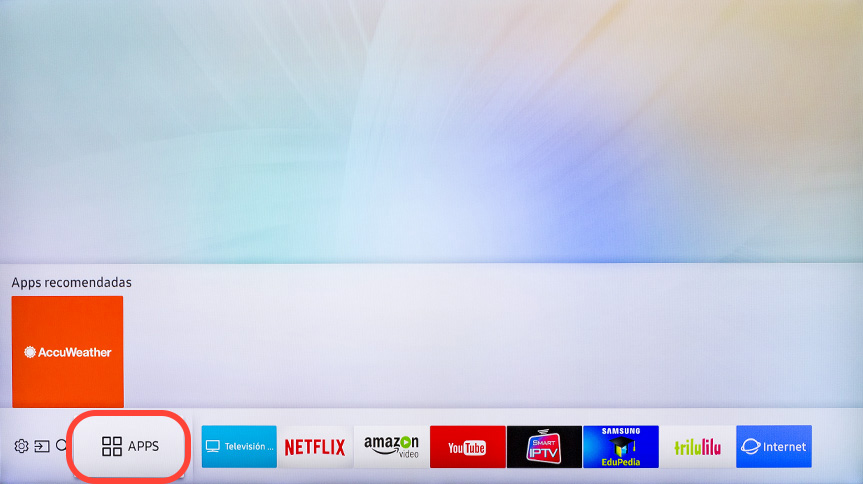
3. Nos situamos sobre la aplicación que queremos añadir (dentro del apartado "Aplicación descargada") y presionamos durante unos segundos el botón [Enter] del mando a distancia.

4. Seleccionamos la pestaña "Añadir a la página de inicio" y apretamos el botón [Enter].
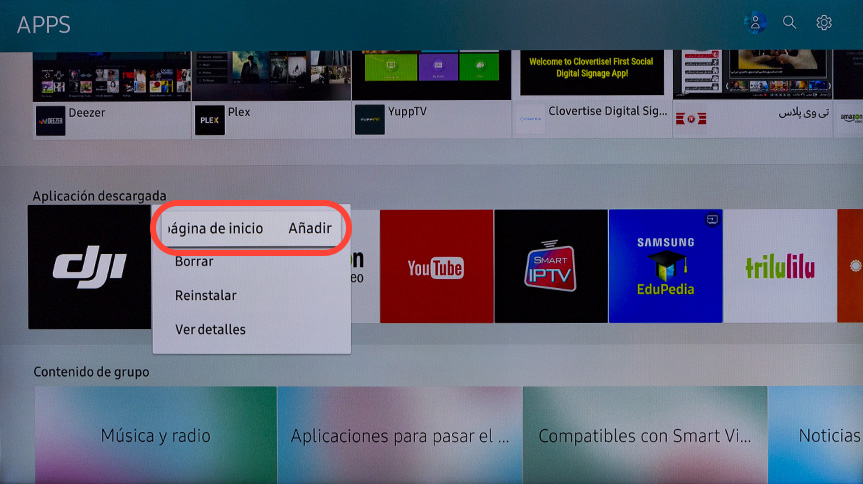
5. Movemos el icono de la aplicación hasta la posición que queremos que ocupe en la barra.
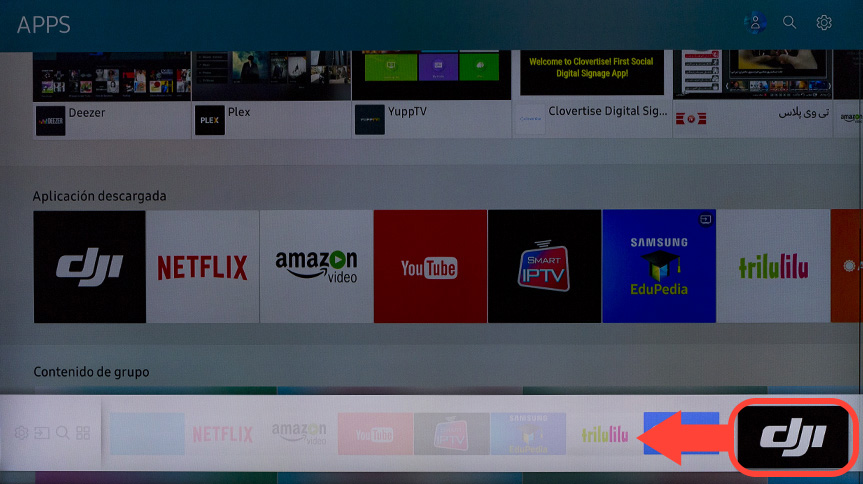
6. Cuando se encuentre sobre el lugar deseado, pulsmos el botón [Enter] del Samsung Smart Remote para confirmar.
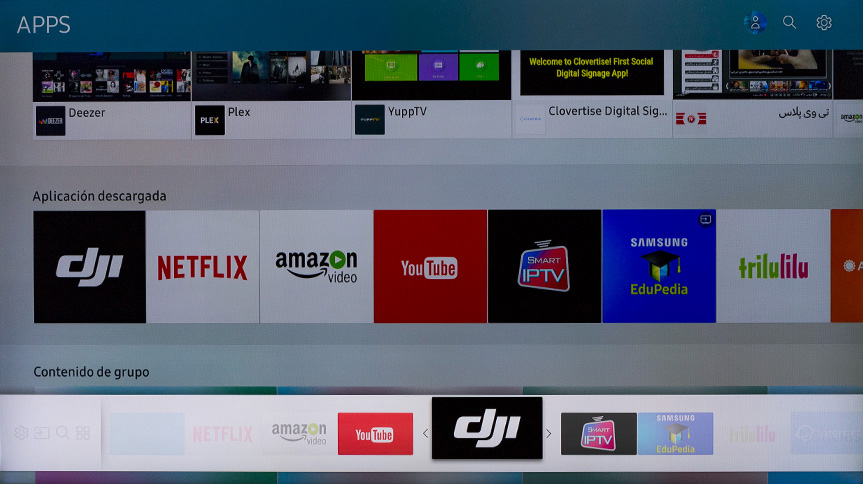
Gracias por tus comentarios
Por favor responda todas las preguntas.
A partir del 22 de julio del presente año, se iniciará la tercera fase del Registro Nacional de Equipos Terminales Móviles para la Seguridad (Renteseg) y, con ello, todo celular reportado como robado y/o con IMEI alterado, será bloqueado en la red móvil nacional.
Para mayor información acerca de la norma, visite:
https://sociedadtelecom.pe/landing/bloqueodecelulares/_JPG$)



